 Tutoriel système
Tutoriel système
 Linux
Linux
 Explication détaillée de la partition de disque dur Linux fdisk et des commandes séparées
Explication détaillée de la partition de disque dur Linux fdisk et des commandes séparées
Explication détaillée de la partition de disque dur Linux fdisk et des commandes séparées
Dans les systèmes Linux, deux commandes de partition principales sont disponibles : fdisk et parted. La commande fdisk est largement utilisée, mais une limitation est qu'elle ne prend pas en charge les partitions de plus de 2 To. Si vous devez créer une partition de plus de 2 To, vous devez utiliser la commande parted. Bien entendu, la commande parted peut également être utilisée pour créer des partitions plus petites. Voyons maintenant comment utiliser la commande fdisk pour partitionner.
La méthode de partitionnement traditionnelle MBR (Master Boot Record) limite la division d'un disque dur en quatre partitions principales maximum. Même si le disque dur dispose encore d'espace non alloué, vous ne pouvez pas continuer à créer d'autres partitions principales.
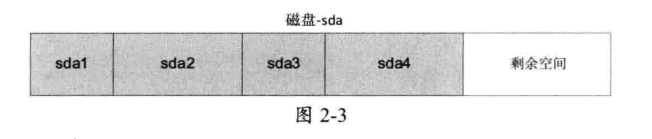
Si vous avez besoin de plus de partitions, vous devez créer des partitions logiques dans la partition étendue. La solution est la suivante
.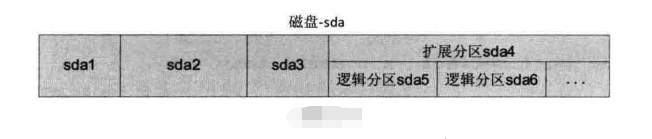
commande fdisk
Afficher les informations sur les nouveaux disques
[root@localhost ~]# fdisk ~l #列出系统分区 [root@localhost ~]# fdisk 设备文件名 #给硬盘分区
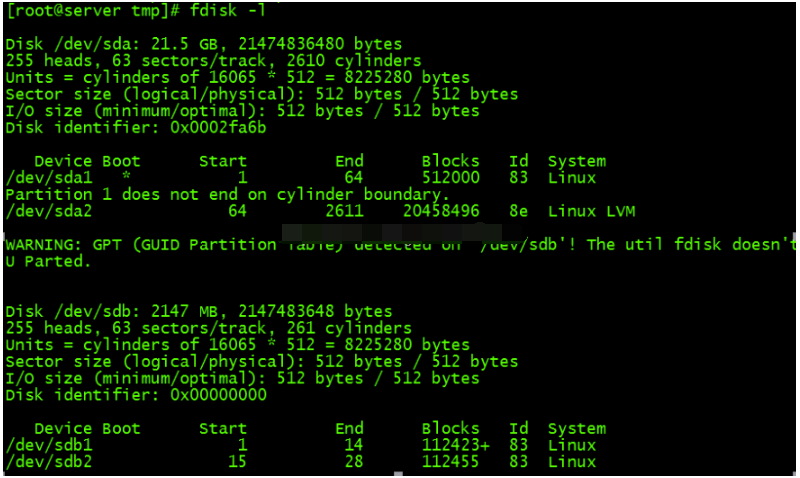
Remarque : n'essayez jamais d'utiliser fdisk sur le disque dur actuel. Cela supprimera complètement l'intégralité du système. Assurez-vous de trouver un autre disque dur ou d'utiliser une machine virtuelle.
La partie inférieure des informations est l'information de partition, avec un total de 7 colonnes, la signification est la suivante :
- Device : Le nom de fichier de périphérique de la partition.
- Boot : qu'il s'agisse de la partition de démarrage. Ici, /dev/sda1 est la partition de démarrage.
- Début : cylindre de départ, représentant l'endroit où commence la partition.
- Fin : Cylindre de terminaison, représentant l'endroit où se termine la cloison.
- Blocs : La taille de la partition en Ko.
- id : ID du système de fichiers dans la partition. Dans la commande fdisk, vous pouvez utiliser "i" pour afficher.
- Système : Quel est le système installé dans la partition.
Commande de partition
[root@localhost omc]# fdisk/dev/sda2
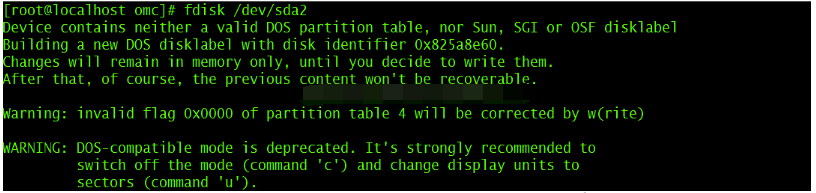
Entrez p pour répertorier l'état actuel de la partition du disque

Entrez n pour créer une nouvelle partition de disque. Créez d'abord deux partitions de disque principales :
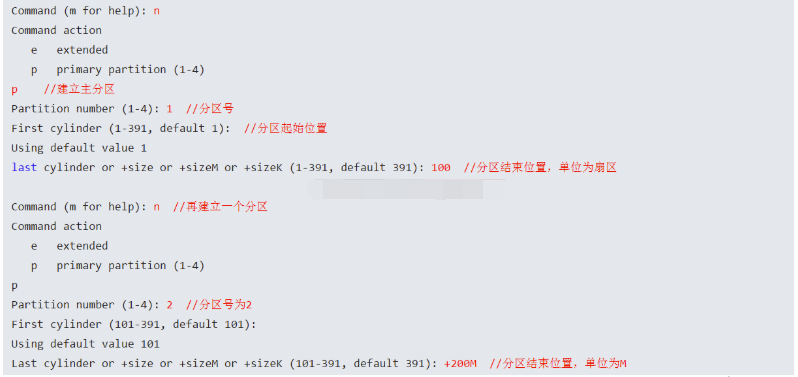
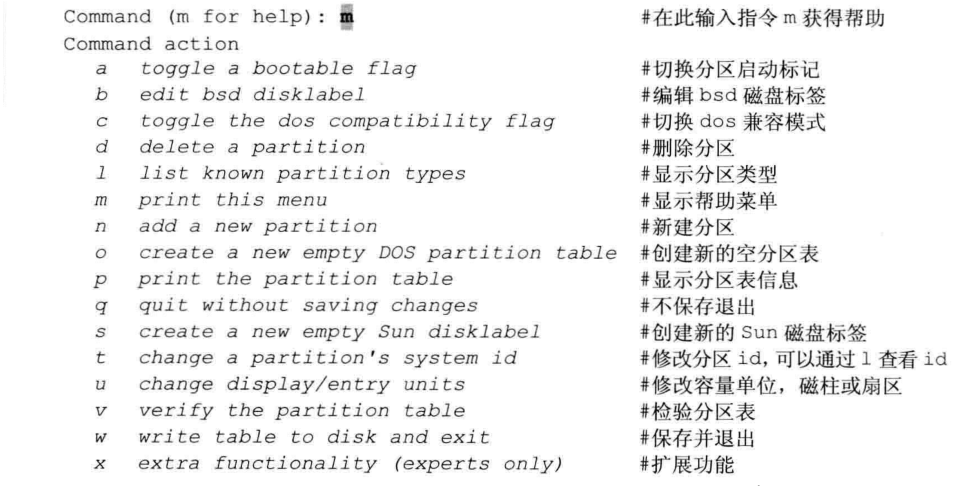

‘
La commande interactive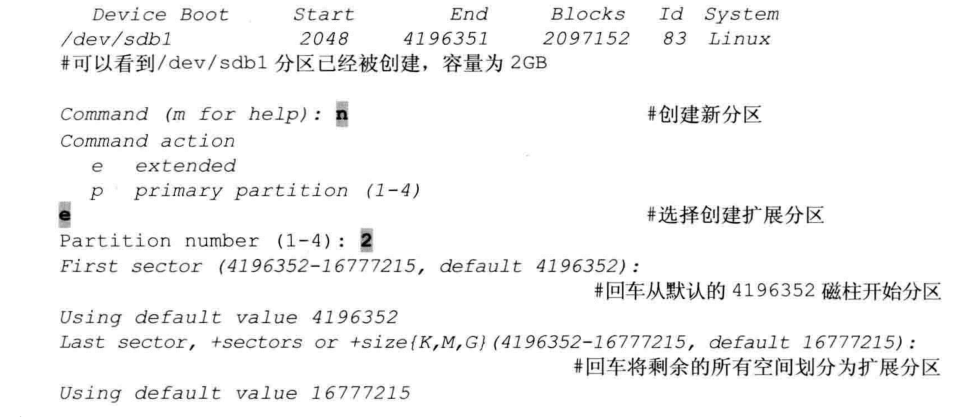
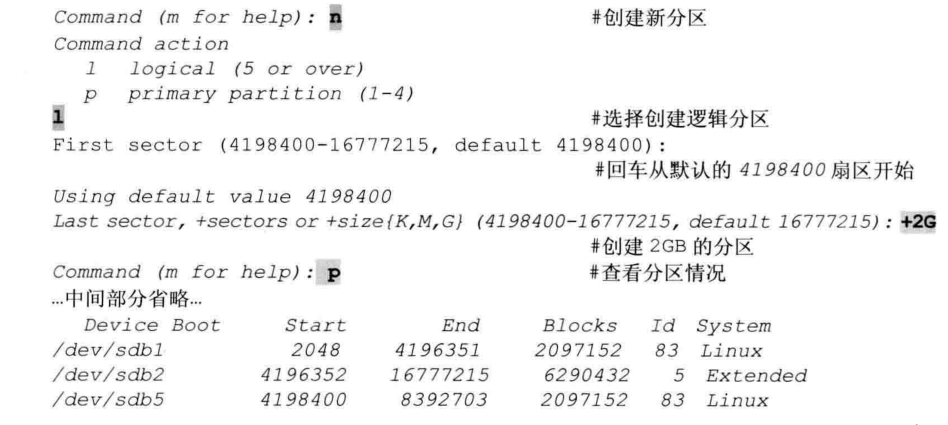
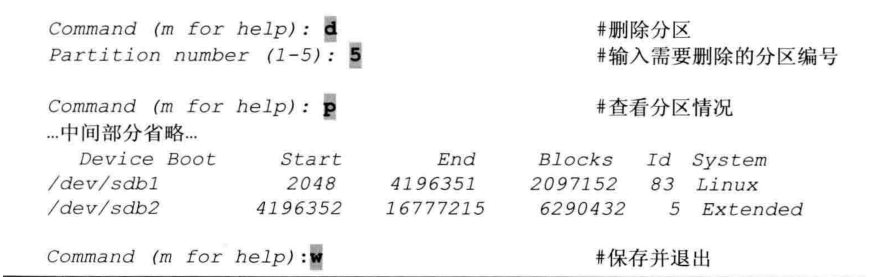
fdisk est la suivante :
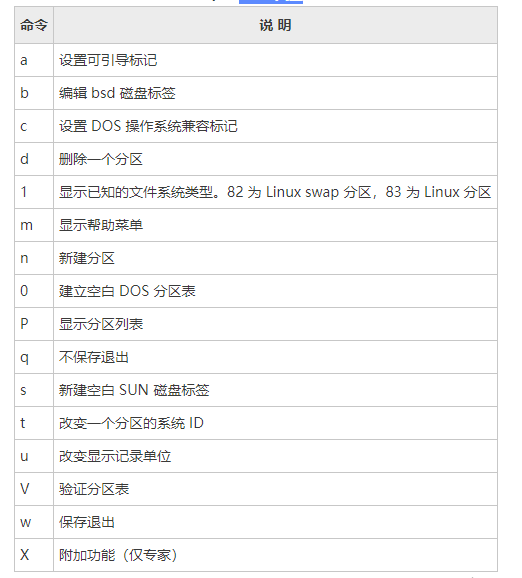
commande séparée
La commande partprobe permet au noyau de lire immédiatement la nouvelle table de partition, afin que la partition nouvellement créée puisse être reconnue sans redémarrer le système.
L'outil de partitionnement séparé appartient à la méthode de partitionnement GPT. Il est différent de la méthode de partitionnement MBR traditionnelle. Il est limité à un maximum de 4 partitions principales. Le partitionnement GPT assure la redondance de la table de partition pour assurer la sauvegarde et la sécurité de la table de partition. .
Format de commande
[root@localhost omc]# parted 【选项】 【硬盘 【命令】】
1. Afficher les informations sur la table de partition système
[root@localhost omc]# parted /dev/sdc print

2. Créer une partition
[root@localhost omc]# parted 【硬盘】 mkpart 分区类型 文件系统类型 开始 结束
其中,mkpart指令为创建新的分区,分区类型有:primary,logical,extended三种,文件系统类型有:fat16,fat32,ext2,ext3,linux-swap等,开始与结束标记区分开始与结束的位置(默认单位为MB)
示例
[root@localhost omc]# parted /dev/sdc mkpart primary ext3 1 2G
ext3的主分区,从磁盘的第1MB开始分区,到2GB的位置,大小为2GB的主分区
[root@localhost omc]# parted /dev/sdc mkpart primary ext3 2G 4G创建
创建一个容量为2GB的分区,从硬盘的第2个GB位置开始分区,到第4个GB的位置结束。
3、修改分区表格式
[root@localhost omc]# parted /dev/sdc mklabel gpt

4、删除分区
[root@localhost omc]# parted /dev/sdc rm2使用
rm指令可以删除分区
利用pared命令除了基本的分区创建和删除外,还可以进行分区检查,调整分区大小,还原误删除分区等操作。
Ce qui précède est le contenu détaillé de. pour plus d'informations, suivez d'autres articles connexes sur le site Web de PHP en chinois!

Outils d'IA chauds

Undresser.AI Undress
Application basée sur l'IA pour créer des photos de nu réalistes

AI Clothes Remover
Outil d'IA en ligne pour supprimer les vêtements des photos.

Undress AI Tool
Images de déshabillage gratuites

Clothoff.io
Dissolvant de vêtements AI

AI Hentai Generator
Générez AI Hentai gratuitement.

Article chaud

Outils chauds

Bloc-notes++7.3.1
Éditeur de code facile à utiliser et gratuit

SublimeText3 version chinoise
Version chinoise, très simple à utiliser

Envoyer Studio 13.0.1
Puissant environnement de développement intégré PHP

Dreamweaver CS6
Outils de développement Web visuel

SublimeText3 version Mac
Logiciel d'édition de code au niveau de Dieu (SublimeText3)
 Comment ouvrir web.xml
Apr 03, 2025 am 06:51 AM
Comment ouvrir web.xml
Apr 03, 2025 am 06:51 AM
Pour ouvrir un fichier web.xml, vous pouvez utiliser les méthodes suivantes: Utilisez un éditeur de texte (tel que le bloc-notes ou TextEdit) pour modifier les commandes à l'aide d'un environnement de développement intégré (tel qu'Eclipse ou NetBeans) (Windows: Notepad web.xml; Mac / Linux: Open -A TextEdit web.xml)
 Quatre façons d'implémenter le multithreading dans le langage C
Apr 03, 2025 pm 03:00 PM
Quatre façons d'implémenter le multithreading dans le langage C
Apr 03, 2025 pm 03:00 PM
Le multithreading dans la langue peut considérablement améliorer l'efficacité du programme. Il existe quatre façons principales d'implémenter le multithreading dans le langage C: créer des processus indépendants: créer plusieurs processus en cours d'exécution indépendante, chaque processus a son propre espace mémoire. Pseudo-Multithreading: Créez plusieurs flux d'exécution dans un processus qui partagent le même espace mémoire et exécutent alternativement. Bibliothèque multi-thread: Utilisez des bibliothèques multi-threades telles que PTHEADS pour créer et gérer des threads, en fournissant des fonctions de fonctionnement de thread riches. Coroutine: une implémentation multi-thread légère qui divise les tâches en petites sous-tâches et les exécute tour à tour.
 À quoi sert le mieux le Linux?
Apr 03, 2025 am 12:11 AM
À quoi sert le mieux le Linux?
Apr 03, 2025 am 12:11 AM
Linux est mieux utilisé comme gestion de serveurs, systèmes intégrés et environnements de bureau. 1) Dans la gestion des serveurs, Linux est utilisé pour héberger des sites Web, des bases de données et des applications, assurant la stabilité et la fiabilité. 2) Dans les systèmes intégrés, Linux est largement utilisé dans les systèmes électroniques intelligents et automobiles en raison de sa flexibilité et de sa stabilité. 3) Dans l'environnement de bureau, Linux fournit des applications riches et des performances efficaces.
 Impossible de se connecter à MySQL en tant que racine
Apr 08, 2025 pm 04:54 PM
Impossible de se connecter à MySQL en tant que racine
Apr 08, 2025 pm 04:54 PM
Les principales raisons pour lesquelles vous ne pouvez pas vous connecter à MySQL en tant que racines sont des problèmes d'autorisation, des erreurs de fichier de configuration, des problèmes de mot de passe incohérents, des problèmes de fichiers de socket ou une interception de pare-feu. La solution comprend: vérifiez si le paramètre Bind-Address dans le fichier de configuration est configuré correctement. Vérifiez si les autorisations de l'utilisateur racine ont été modifiées ou supprimées et réinitialisées. Vérifiez que le mot de passe est précis, y compris les cas et les caractères spéciaux. Vérifiez les paramètres et les chemins d'autorisation du fichier de socket. Vérifiez que le pare-feu bloque les connexions au serveur MySQL.
 Dois-je installer un client Oracle lors de la connexion à une base de données Oracle à l'aide de Go?
Apr 02, 2025 pm 03:48 PM
Dois-je installer un client Oracle lors de la connexion à une base de données Oracle à l'aide de Go?
Apr 02, 2025 pm 03:48 PM
Dois-je installer un client Oracle lors de la connexion à une base de données Oracle à l'aide de Go? Lorsque vous développez GO, la connexion aux bases de données Oracle est une exigence commune ...
 libv est deux
Apr 03, 2025 pm 08:03 PM
libv est deux
Apr 03, 2025 pm 08:03 PM
J'ai développé un projet appelé Lua-Libuv et je suis heureux de partager mon expérience. L'intention initiale du projet est d'explorer comment utiliser Libuv (une bibliothèque d'E / S asynchrone écrite en c) pour créer un serveur HTTP simple sans avoir à apprendre le langage C en profondeur. Avec l'aide de Chatgpt, j'ai terminé le code de base de HTTP.C. Lorsque je traite des connexions persistantes, j'ai réussi à mettre en œuvre la clôture de la connexion et à libérer les ressources au bon moment. Au début, j'ai essayé de créer un serveur simple qui a mis fin au programme principal en fermant la connexion, mais j'ai eu quelques problèmes. J'ai essayé d'envoyer des blocs de données à l'aide de streaming, et pendant que cela fonctionne, cela bloque le thread principal. En fin de compte, j'ai décidé d'abandonner cette approche parce que mon objectif n'était pas d'apprendre la langue C en profondeur. Enfin, je
 C compilation conditionnelle du langage: un guide détaillé pour les débutants vers des applications pratiques
Apr 04, 2025 am 10:48 AM
C compilation conditionnelle du langage: un guide détaillé pour les débutants vers des applications pratiques
Apr 04, 2025 am 10:48 AM
C La compilation conditionnelle du langage est un mécanisme pour compiler sélectivement les blocs de code en fonction des conditions de temps de compilation. Les méthodes d'introduction incluent: l'utilisation des directives #IF et #ELSE pour sélectionner des blocs de code en fonction des conditions. Les expressions conditionnelles couramment utilisées incluent STDC, _WIN32 et Linux. Cas pratique: imprimez différents messages en fonction du système d'exploitation. Utilisez différents types de données en fonction du nombre de chiffres du système. Différents fichiers d'en-tête sont pris en charge selon le compilateur. La compilation conditionnelle améliore la portabilité et la flexibilité du code, ce qui le rend adaptable aux modifications du compilateur, du système d'exploitation et de l'architecture du processeur.
 【Rust AutoDud】 Introduction
Apr 04, 2025 am 08:03 AM
【Rust AutoDud】 Introduction
Apr 04, 2025 am 08:03 AM
1.0.1 Préface Ce projet (y compris le code et les commentaires) a été enregistré pendant ma rouille autodidacte. Il peut y avoir des déclarations inexactes ou peu claires, veuillez vous excuser. Si vous en profitez, c'est encore mieux. 1.0.2 Pourquoi Rustrust est-il fiable et efficace? La rouille peut remplacer C et C, par des performances similaires mais une sécurité plus élevée, et ne nécessite pas de recompilation fréquente pour vérifier les erreurs comme C et C. Les principaux avantages incluent: la sécurité de la mémoire (empêcher les pointeurs nuls de déréférences, les pointeurs pendants et la contention des données). Filetage (assurez-vous que le code multithread est sûr avant l'exécution). Évitez le comportement non défini (par exemple, le tableau hors limites, les variables non initialisées ou l'accès à la mémoire libérée). Rust offre des fonctionnalités de langue moderne telles que les génériques





